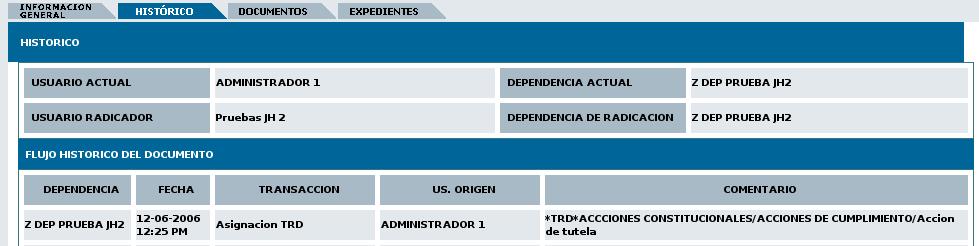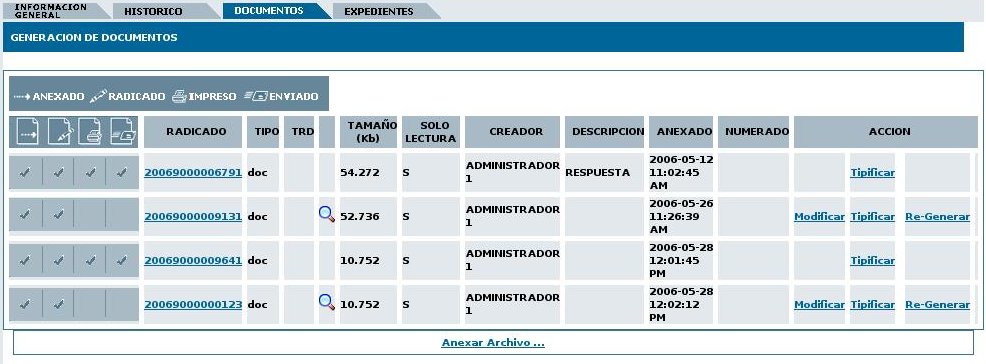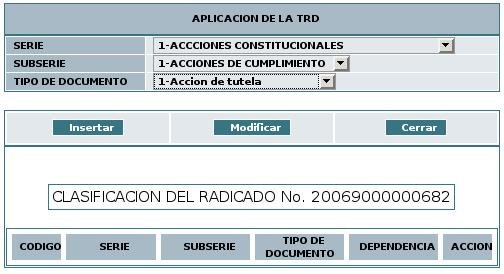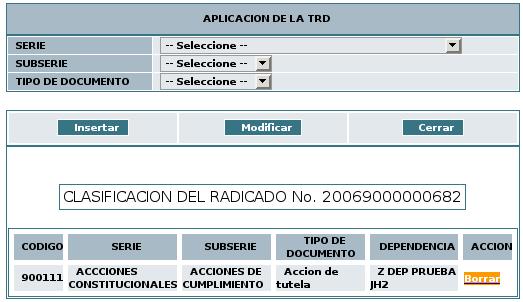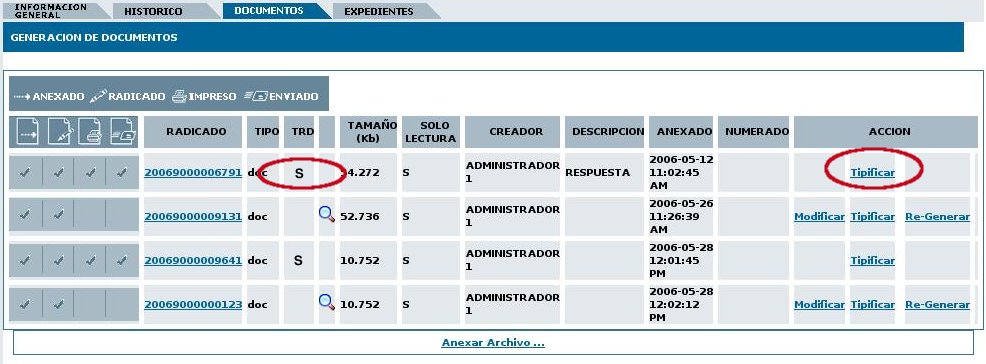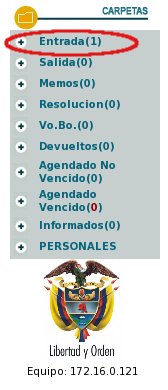
Clasificación de los radicados según la Tabla de Retención Documental
El
área de archivo es el encargado de asignar las series, subseries
y tipos documentales a cada dependencia en el sistema ORFEO, de acuerdo
con la función que realiza cada una de ellas, para que los
usuarios del sistema pueda clasificar sus documentos.
Todos los radicados que se generen dentro del
sistema, sin importar el tipo de radicación, deberán ser
clasificados en su Tabla de Retención Documental
respectiva, si esta operación no es realizada, no se
podrá dar como finalizado un documento, es decir no se
podrá Archivar.
Para la clasificación de un documento se debe:
1. Seleccionar la carpeta donde se encuentra el radicado que será clasificado:
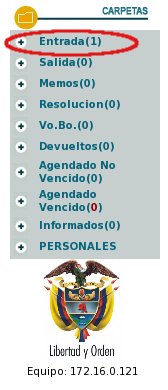
2.
Ingresar al radicado por la fecha de radicación:
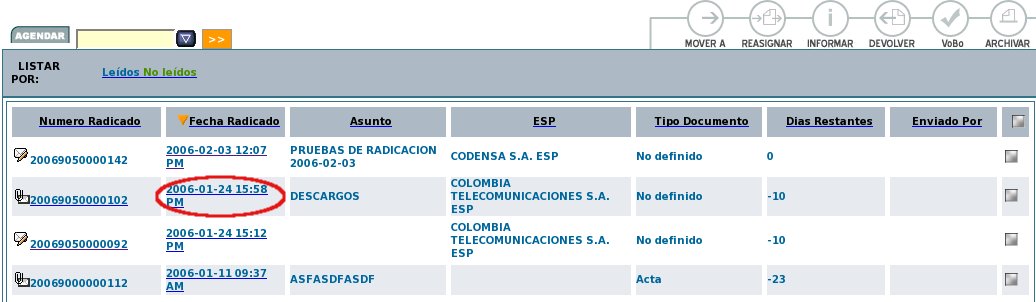
3.
El sistema se ubica en la pestaña de Información General,
que es donde se encuentra el link para ingresar a TRD:
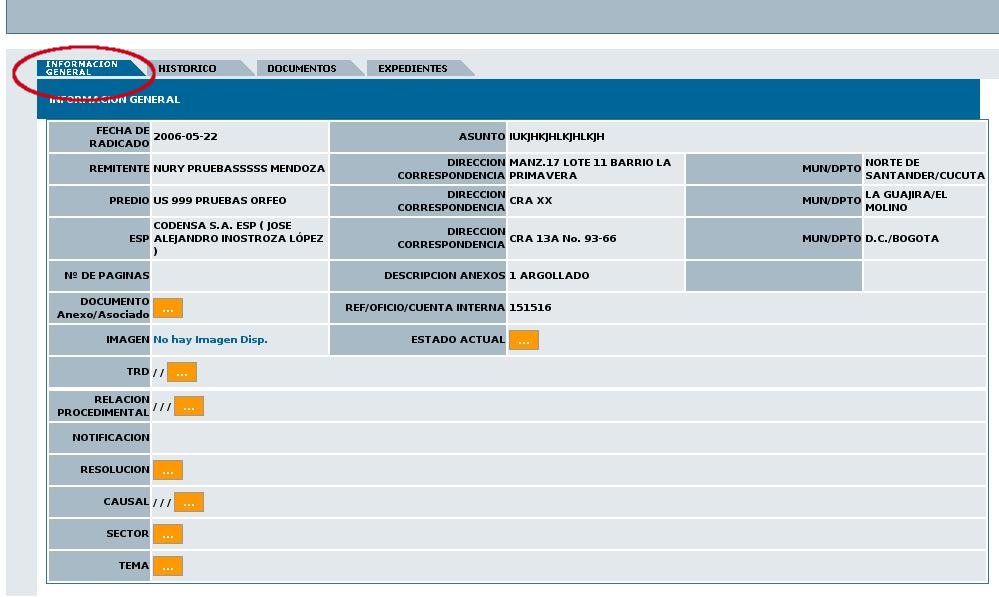
4.
Dar click en el botón TRD (...) :
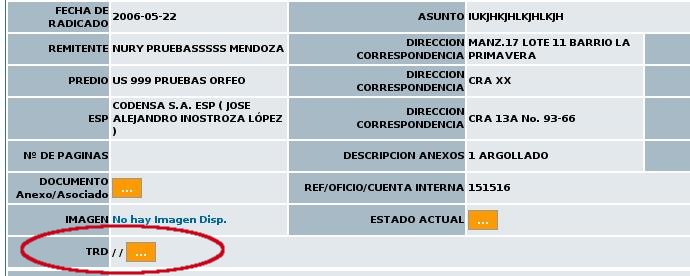
5. El sistema despliega una nueva ventana donde se
visualizara la serie, subserie y tipo documental que puede utilizar
dicha dependencia.
6. Seleccionar de acuerdo al documento en que
está trabajando los datos correspondientes a la TRD. A medida
que se va seleccionando la serie, se despliegan las subseries que se
encuentran asignadas y los tipos documentales con los que se pueden
identificar el documento.
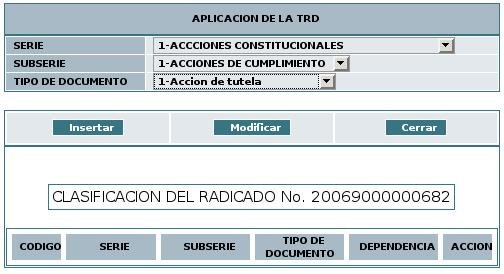
Se
debe tener en cuenta que el tipo de documento se encuentra ligado al
tipo de radicación, es decir, existen tipos documentales que se
restringen únicamente a un tipo de radicación como por
ejemplo, el tipo documental "Derecho de Petición de
consulta", es un documento que ingresa a la entidad, por lo tanto
solamente se podrá clasificar en los radicados que sean de
entrada (-2)
7.
Dar click en el botón "Insertar"
8.
El sistema realiza la actualización del documento, indicando su
respectiva clasificación, código (dependencia + cod.
serie + cod. subserie), nombre de la serie, nombre de la subserie, tipo
de documento, dependencia, acción.
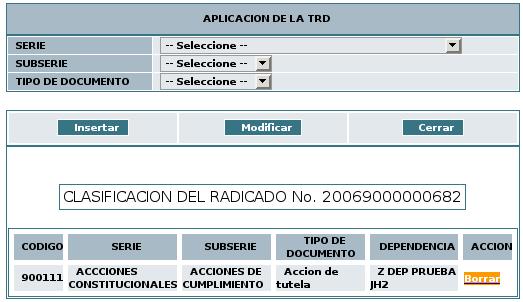
Nota:
Si se creó una clasificación que no era, se puede dar
click en el link "Borrar", que se encuentra debajo de la acción
y se vuelve a crear.
Un
documento solamente puede ser clasificado una vez por la dependencia,
pero se puede clasificar varias veces en dependencias diferentes de
acuerdo a la función que realice cada una, respecto al
trámite dado.
9.
Dar click en el botón "Cerrar"
10.
El sistema realiza la actualización indicando la
tipificación realizada por el usuario. Esta se puede observar en
la pestaña de Información general, y se guarda el
registro histórico indicando el nombre del usuario que
realizó la tipificación.